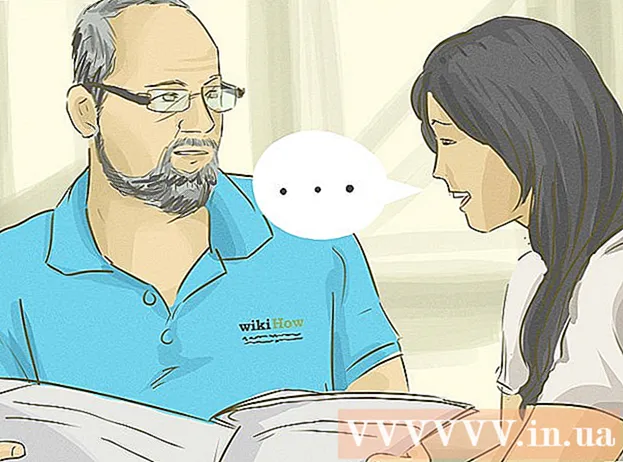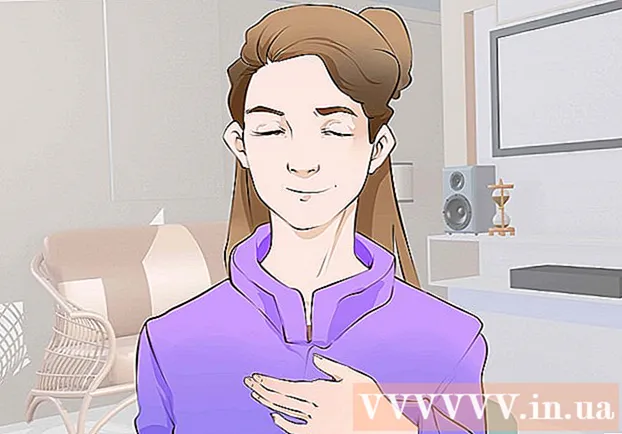Հեղինակ:
Charles Brown
Ստեղծման Ամսաթիվը:
10 Փետրվար 2021
Թարմացման Ամսաթիվը:
1 Հուլիս 2024

Բովանդակություն
Այս հոդվածը կսովորեցնի ձեզ, թե ինչպես անջատել Windows Defender- ը և 'ժամանակավորապես, և' 'ընդմիշտ' 'Windows 10-ում: Չնայած Windows Defender- ը կարող է անջատվել Կարգավորումներում, քանի դեռ չեք վերագործարկել ձեր համակարգիչը, դուք կարող եք կանխել Windows Defender- ի ինքնաշխատացումը մինչև թույլտվություն տալը: Windows Registry Editor- ում: Հիշեք, որ Windows Defender- ի անջատումը ձեր համակարգիչը ենթակա է անվտանգության ռիսկերի: Բացի այդ, սույն հոդվածում նշված պարամետրերից դուրս գրանցամատյանների խմբագրիչի օգտագործումը նույնպես վնաս կհասցնի ձեր համակարգչին:
Քայլել
2-ի մեթոդ 1. Անջատեք Windows Defender- ը
 Բացեք Start- ը
Բացեք Start- ը  Բացեք Կարգավորումները
Բացեք Կարգավորումները  կտտացրեք
կտտացրեք  կտտացրեք Windows- ի անվտանգություն. Այս ներդիրը տեղակայված է պատուհանի վերին ձախ մասում:
կտտացրեք Windows- ի անվտանգություն. Այս ներդիրը տեղակայված է պատուհանի վերին ձախ մասում:  կտտացրեք Պաշտպանություն վիրուսներից և սպառնալիքներից. Այս էջը վերևում գտնվող «Պահպանության տարածքներ» խորագրի ներքո առաջին տարբերակն է: Սա կբացի Windows Defender պատուհանը:
կտտացրեք Պաշտպանություն վիրուսներից և սպառնալիքներից. Այս էջը վերևում գտնվող «Պահպանության տարածքներ» խորագրի ներքո առաջին տարբերակն է: Սա կբացի Windows Defender պատուհանը:  կտտացրեք Վիրուսներից և սպառնալիքներից պաշտպանվելու պարամետրեր. Այս տարբերակը էջի մեջտեղում է:
կտտացրեք Վիրուսներից և սպառնալիքներից պաշտպանվելու պարամետրեր. Այս տարբերակը էջի մեջտեղում է:  Անջատեք Windows Defender- ի իրական ժամանակում սկանավորումը: Կտտացրեք կապույտ «Միացված» անջատիչին
Անջատեք Windows Defender- ի իրական ժամանակում սկանավորումը: Կտտացրեք կապույտ «Միացված» անջատիչին  Բացեք Start- ը
Բացեք Start- ը  Բացեք ռեեստրի խմբագիր: Ռեեստրի խմբագիր ծրագիրը հնարավորություն է տալիս փոփոխություններ կատարել ձեր համակարգչի հիմնական գործառույթներում: Դա բացելու համար հարկավոր է անել հետևյալը.
Բացեք ռեեստրի խմբագիր: Ռեեստրի խմբագիր ծրագիրը հնարավորություն է տալիս փոփոխություններ կատարել ձեր համակարգչի հիմնական գործառույթներում: Դա բացելու համար հարկավոր է անել հետևյալը. - Տիպ regedit.
- Սկսելու ցանկի վերևում կտտացրեք «regedit» կապույտ պատկերակին:
- Հուշումից սեղմեք «Այո»:
 Գնացեք Windows Defender թղթապանակ: Դա արեք ՝ գրանցումների խմբագրիչի ձախ մասում անհրաժեշտ պանակներն ընդլայնելով հետևյալ կերպ.
Գնացեք Windows Defender թղթապանակ: Դա արեք ՝ գրանցումների խմբագրիչի ձախ մասում անհրաժեշտ պանակներն ընդլայնելով հետևյալ կերպ. - Ընդարձակեք «HKEY_LOCAL_MACHINE» պանակը ՝ կրկնակի կտտացնելով դրա վրա (բաց թողեք այս քայլը, եթե պանակն արդեն ընդլայնված է):
- Ընդլայնել «FՐԱԳՐԵՐ» պանակը:
- Ոլորեք ներքև և ընդարձակեք «Քաղաքականություն» պանակը:
- Ընդլայնել «Microsoft» պանակը:
- Մեկ անգամ կտտացրեք «Windows Defender» պանակին:
 Աջ կտտացրեք «Windows Defender» պանակին: Պետք է հայտնվի բացվող ցանկ:
Աջ կտտացրեք «Windows Defender» պանակին: Պետք է հայտնվի բացվող ցանկ: - Եթե ձեր մկնիկը չունի աջ կոճակ, փոխարենը կտտացրեք մկնիկի կողմը կամ մկնիկը կտտացնելու համար օգտագործեք երկու մատ:
- Եթե ձեր համակարգիչը մկնիկի փոխարեն ունի հենակետ, ապա օգտագործեք երկու մատ ՝ հենակետը սեղմելու համար կամ սեղմեք պոչի ներքևի աջ մասը:
 Ընտրեք Նոր բացվող ցանկի վերեւում: Սա ընտրելու դեպքում կհայտնվի ելնող ընտրացանկ:
Ընտրեք Նոր բացվող ցանկի վերեւում: Սա ընտրելու դեպքում կհայտնվի ելնող ընտրացանկ:  կտտացրեք DWORD (32-բիթանոց) արժեք. Այս տարբերակը հայտնվում է ելնող ընտրացանկում: Սեղմելով սա `կապույտ և սպիտակ ֆայլ կհայտնվի էջի աջ կողմում գտնվող« Windows Defender »պատուհանում:
կտտացրեք DWORD (32-բիթանոց) արժեք. Այս տարբերակը հայտնվում է ելնող ընտրացանկում: Սեղմելով սա `կապույտ և սպիտակ ֆայլ կհայտնվի էջի աջ կողմում գտնվող« Windows Defender »պատուհանում:  Որպես ֆայլի անուն, մուտքագրեք «DisableAntiSpyware»: Երբ հայտնվում է DWORD ֆայլը, դուք ստիպված եք դա անել Անջատեք AntiSpyware- ը մուտքագրեք և սեղմեք Մտեք սեղմել
Որպես ֆայլի անուն, մուտքագրեք «DisableAntiSpyware»: Երբ հայտնվում է DWORD ֆայլը, դուք ստիպված եք դա անել Անջատեք AntiSpyware- ը մուտքագրեք և սեղմեք Մտեք սեղմել  Բացեք «DisableAntiSpyware» DWORD ֆայլը: Կրկնակի կտտացրեք այն `դա անելու համար: Ուցադրվելու է ելնող պատուհան:
Բացեք «DisableAntiSpyware» DWORD ֆայլը: Կրկնակի կտտացրեք այն `դա անելու համար: Ուցադրվելու է ելնող պատուհան:  Փոխարինեք «Արժեքի տվյալները» գործիչը 1. Սա հիմնականում միացնում է DWORD արժեքը:
Փոխարինեք «Արժեքի տվյալները» գործիչը 1. Սա հիմնականում միացնում է DWORD արժեքը:  կտտացրեք լավ պատուհանի ներքևում:
կտտացրեք լավ պատուհանի ներքևում: Վերագործարկեք ձեր համակարգիչը: Սեղմեք «Սկսել»
Վերագործարկեք ձեր համակարգիչը: Սեղմեք «Սկսել»  Անհրաժեշտության դեպքում կրկին միացրեք Windows Defender- ը: Եթե որոշեք, որ ապագայում ցանկանում եք կրկին օգտագործել Windows Defender- ը, կատարեք հետևյալը.
Անհրաժեշտության դեպքում կրկին միացրեք Windows Defender- ը: Եթե որոշեք, որ ապագայում ցանկանում եք կրկին օգտագործել Windows Defender- ը, կատարեք հետևյալը. - Վերադարձեք Windows Defender թղթապանակը ռեեստրի խմբագրում:
- Մեկ անգամ կտտացրեք «Windows Defender» պանակին:
- Բացեք «DisableAntiSpyware» արժեքը ՝ կրկնակի սեղմելով դրա վրա:
- «Արժեքի տվյալները» 1-ից փոխեք 0-ի:
- Կտտացրեք «Լավ» կոճակին, ապա վերագործարկեք ձեր համակարգիչը:
- Deleteնջեք «DisableAntiSpyware» արժեքը, եթե չեք ցանկանում, որ այն հետագայում կրկին հասանելի լինի:
Խորհուրդներ
- Երրորդ կողմի հակավիրուսային տեղադրումը (օրինակ ՝ McAfee) չի անջատելու Windows Defender- ը, բայց այն լռելյայն կլինի անգործուն: Դա տեղի է ունենում այն դեպքում, երբ ձեր անվտանգության ծրագիրը ինչ-ինչ պատճառներով անջատված է, որպեսզի հանկարծ չպաշտպանեք ձեր պաշտպանությունը:
Arnգուշացումներ
- Windows Defender- ի Windows- ի անվտանգության պարամետրերի միջոցով անջատելու համար 1-ին մեթոդն օգտագործելիս կարող են նաև այլ տեղադրված անվտանգության ծրագրեր անջատվել, ինչպիսիք են հակավիրուսային կամ firewall ծրագրերը: Սա Microsoft- ի «առանձնահատկությունն է» Windows Defender- ը «անվտանգության նկատառումներից ելնելով» ակտիվ պահելու համար: